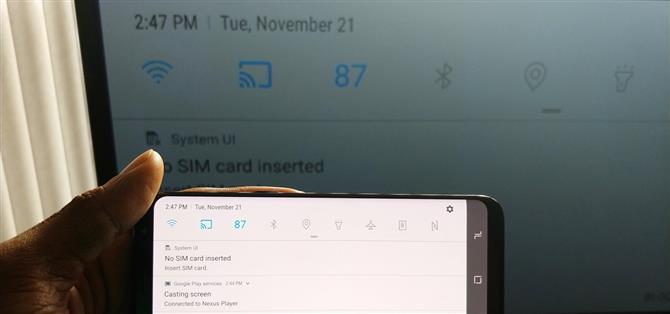Le menu Paramètres rapides d’Android vous permet d’accéder facilement à certaines actions depuis n’importe quel écran, mais les tuiles disponibles dépendent en grande partie de la peau OEM de votre téléphone.
Cette mosaïque Google Cast vous permet de refléter l’écran de votre téléphone sur un autre appareil tel qu’un téléviseur, et tout ce qu’il faut en termes de matériel est un Chromecast ou un appareil compatible Google Cast comme un téléviseur Android.
Étape 1: Installation des paramètres rapides de Nougat / Oreo
Tout d’abord, rendez-vous sur le Play Store et installez l’application Nougat / Oreo Quick Settings.
- Installez les paramètres rapides de Nougat / Oreo gratuitement à partir du Google Play Store

Étape 2: Activer le carreau coulé
Une fois installé, ouvrez l’application et sélectionnez le menu hamburger dans le coin supérieur gauche, puis choisissez «Multimédia».


Étape 3: Ajouter la mosaïque Cast à votre menu Quick Settings
Maintenant, lorsque vous ouvrez votre menu Paramètres rapides en balayant depuis le haut de n’importe quel écran, vous ne verrez pas la mosaïque – c’est parce que vous devez d’abord l’ajouter.
Pour commencer, faites glisser deux fois vers le bas à partir du haut de n’importe quel écran pour développer complètement votre menu Paramètres rapides.
De là, vous verrez vos tuiles de paramètres rapides actives en haut avec une liste d’icônes inactives en dessous.


Étape 4: Ajouter des tuiles supplémentaires (facultatif)
Cette application n’est pas seulement sur la tuile Cast – elle a une grande liste de raccourcis qui peuvent également être ajoutés à votre menu Quick Settings.



Pour une suggestion d’autres tuiles à ajouter, je recommande la tuile « Caféine » sous Utilitaires.


Un autre grand est la tuile « Batterie » sous Utilitaires.


Étape 5: Diffusez votre écran depuis le menu des paramètres rapides
Dorénavant, chaque fois que vous avez besoin de diffuser quelque chose sur votre écran – disons, par exemple, une application qui ne supporte pas nativement Google Cast comme Amazon Video – ouvrez simplement votre menu Quick Settings en faisant glisser depuis le haut de n’importe quel écran.


Avec la tuile Cast, vous pouvez facilement refléter votre affichage, quelle que soit l’application que vous utilisez.